Excel에서 트랜스 데이터
Excel에서 행과 열 또는 열로 전환 행에 ‘특별 트랜스 붙여 넣기’옵션을 사용합니다. 또한 트랜스 기능을 사용할 수 있습니다.
특별 트랜스 붙여 넣기
데이터를 트랜스하려면 다음 단계를 실행합니다.
범위 A1을 선택 1 : C1한다.
-
마우스 오른쪽 단추로 클릭 한 다음 복사를 클릭하십시오.
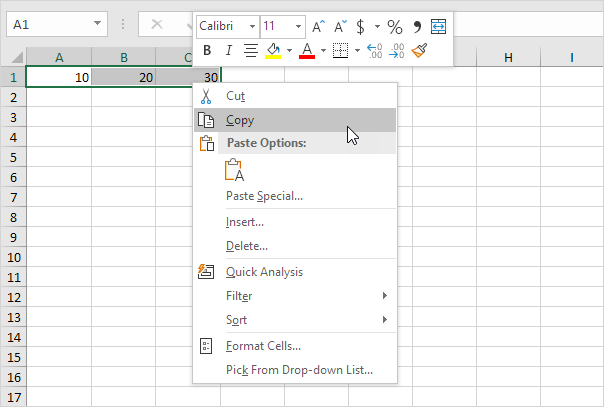
-
셀을 선택 E2.
-
마우스 오른쪽 단추로 클릭 한 다음 붙여 넣기를 클릭하십시오.
트랜스을 확인 5.
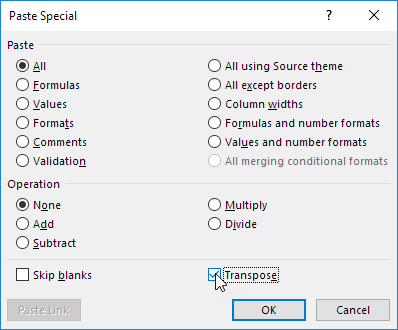
-
확인을 클릭합니다.
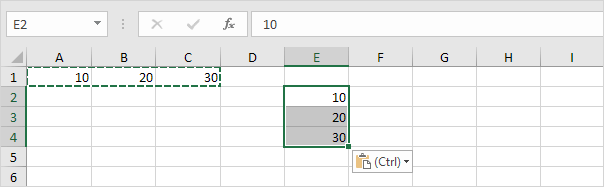
트랜스 기능
조바꿈 기능을 삽입하려면 다음 단계를 실행합니다.
-
먼저, 세포의 새로운 범위를 선택합니다.
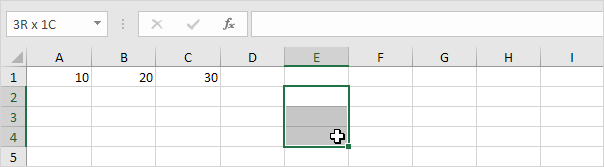
트랜스의 2 종류 (3. 범위 A1 선택. 괄호로 확대 C1 및
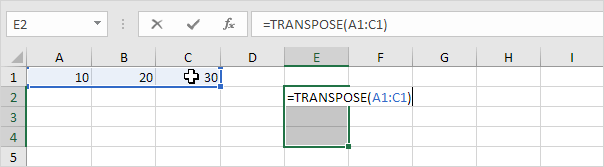
-
마침 CTRL + 시프트 + Enter 키를 눌러

참고. 공식 바는이 것을 나타낸다 .이 배열 수식 삭제하기 \ 중괄호 그것을 둘러싸 {} 배열 수식이 상기 범위 E2를 선택 E4 눌러 삭제
트랜스 표 제로없이. 셀 B4 아래 빈은
Excel에서 TRANSPOSE 함수는 0으로 빈 셀을 변환합니다. 함수가이 문제를 해결하는 경우 단순히를 사용합니다.
예를 들어 1입니다. 트랜스 포즈 기능이 빈 셀을 변환 제로 (세포 G3).
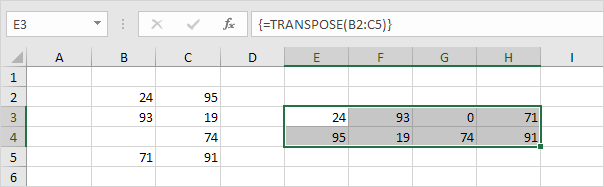
-
빈의 경우, 반환 아래의 IF 기능 전치하는 빈 문자열 ( “”).
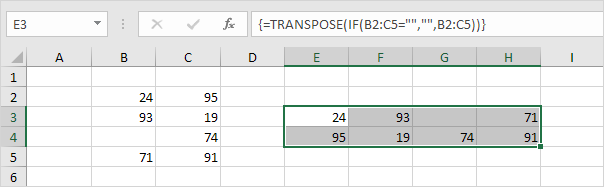
트랜스 매직
‘특별 트랜스 붙여 넣기‘당신이 표적 세포에 소스 세포를 연결하려는 경우 옵션은 데이터를 트랜스 수있는 좋은 방법입니다 만, 당신은 몇 가지가 필요합니다 마술 트릭.
범위 A1을 선택하십시오 : E2를.
-
마우스 오른쪽 단추로 클릭 한 다음 복사를 클릭하십시오.
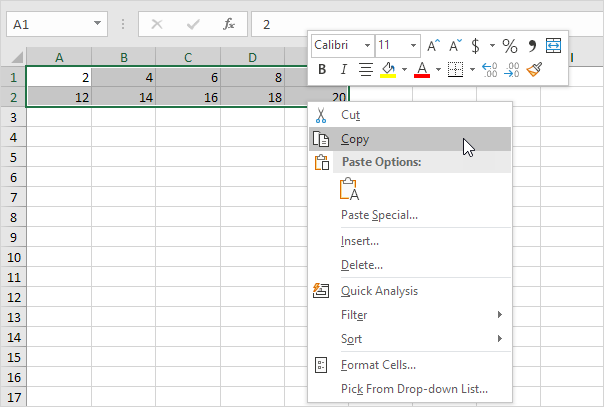
-
셀 A4.
-
마우스 오른쪽 단추로 클릭 한 다음 붙여 넣기를 클릭하십시오.
-
링크를 붙여 넣기를 클릭합니다.
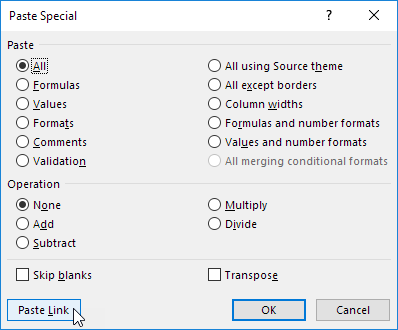
결과.
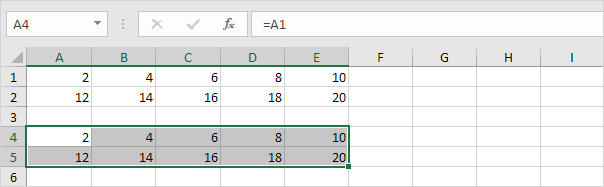
범위 A4 선택하십시오 : E5와 XXX 모든 등호를 교체합니다.
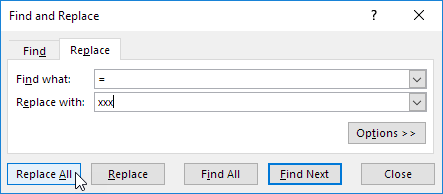
결과.
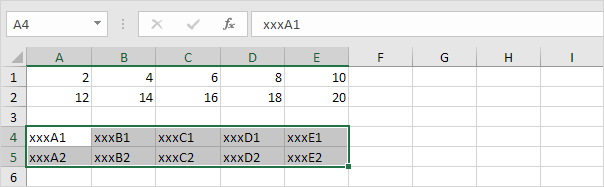
-
‘특별 트랜스 붙여 넣기‘이 데이터를 트랜스 수 있습니다.
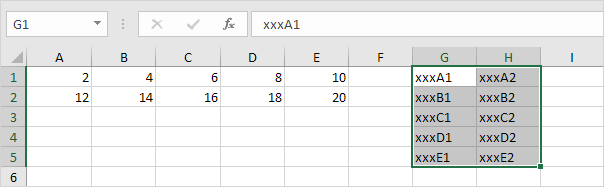
범위 선택 G1 8 : H5 및 등호 (6 단계의 정반대)가 ‘xxx’가 모든 항목을 대체.
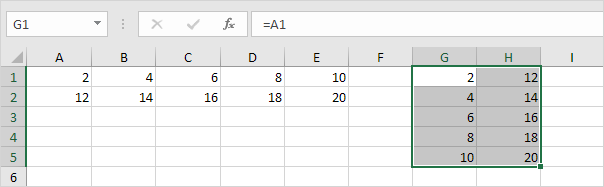
참고 : 예를 들어, 셀의 값은 H3은도 36에 16로 변경한다 (36) (16)로부터 셀 (C2)의 값을 변경